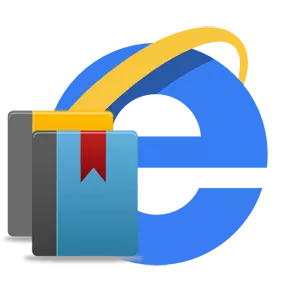
У било којем прегледачу могуће је додати омиљено место на обележиваче и вратити се у било када без непотребне претраге. Прилично угодно. Али с временом таквих маркера може се накупљати доста и пронаћи жељену веб страницу постаје тешка. У овом случају можете да сачувате ситуацију визуелне ознаке - мале минијатуре Интернет страница које се налазе на одређеном месту прегледача или контролне табле.
У програму Интернет Екплорер (тј.) Постоје три начина за организовање визуелних обележивача. Размотримо сваки од њих.
Организација визуелних обележивача на почетном екрану
За оперативне системе Виндовс 10, Виндовс 10, постоји могућност да се веб страница сачува и визуализује веб страницу, а затим поставите њену етикету на Виндовс Старт екран. Да бисте то учинили, следите следеће радње.
- Отворите веб претраживач Интернет Екплорер и идите на веб локацију коју желите да поправите
- У горњем десном углу прегледача кликните на икону Служба У облику степена преноса (или комбинација тастера Алт + Кс), а затим изаберите ставку Додајте веб локацију на листу апликација
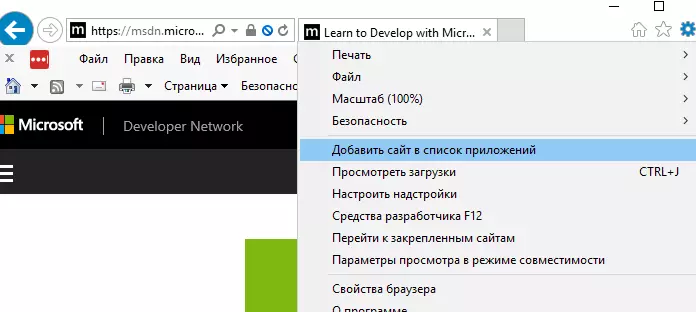
- У прозору који се одлучио кликните Додати

- Након тог клик Почетак А у окну у менију пронађите сајт додат раније. Десним тастером миша кликните на њега и изаберите Сигурно на почетном екрану
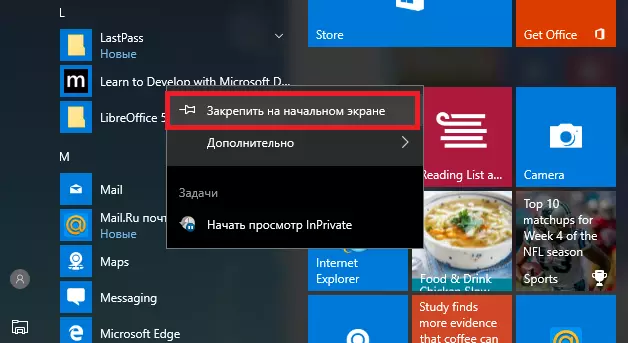
- Као резултат тога, у менију Брзо приступите картицу на жељеној веб страници
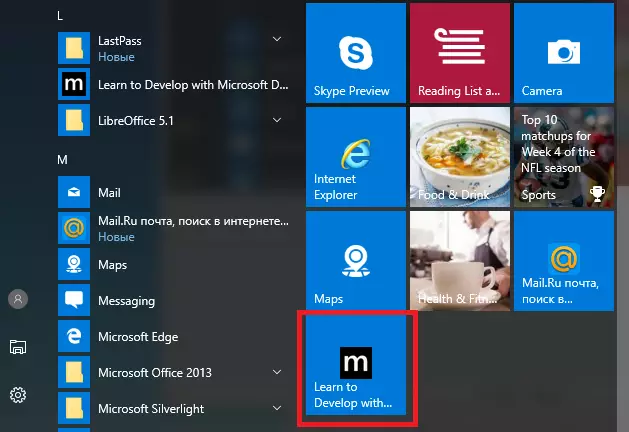
Организација визуелних обележивача кроз елементе Иандекса
Визуелне ознаке Иандекса су још један начин да се организују рад са ознакама. Ова метода је довољно брза, јер је то довољно само за преузимање, инсталирање и конфигурирање елемената Иандека. Да бисте то учинили, следите ове кораке.
- Отворите веб претраживач Интернет Екплорер (на примеру ИЕ 11) и пређите на место Иандек елемената
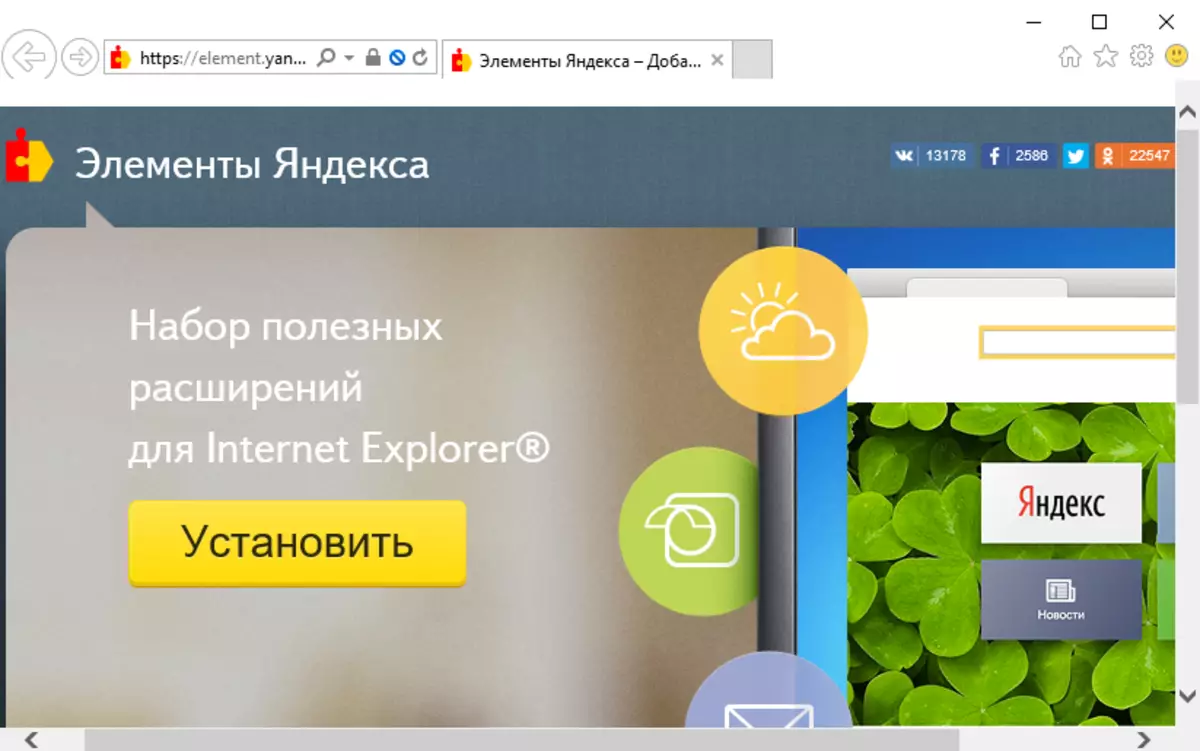
- притисните дугме Инсталирај
- У дијалошком оквиру кликните на дугме. Наступити а затим дугме Инсталирај (Морате да унесете лозинку за администратора рачунара) у дијалогу Виндов за подешавање апликације
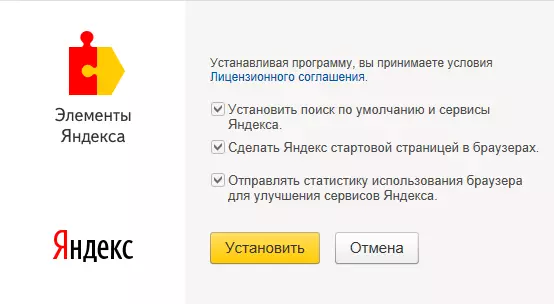
- Након завршетка процеса инсталације, поново покрените прегледач
- Следеће кликните на дугме Изаберите Подешавања која се појављује на дну веб прегледача

- притисните дугме Омогућити све Да бисте активирали визуелне ознаке и Иандек елементе и након дугмета Спреман
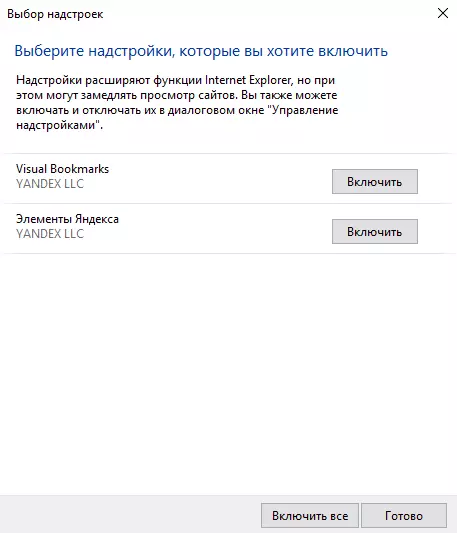
Организација визуелних обележивача путем интернетске услуге
Визуелне ознаке за ИЕ такође се могу организовати кроз различите мрежне услуге. Главна предност ове опције за визуализацију обележивача је потпуна независност од веб прегледача. Међу таквим услугама можете приметити такве веб локације попут Топ-Паге.ру, као и табсбоок.ру, са којим можете брзо и лако додати визуелне ознаке у претраживач Интернет Екплорер-а, групирајте их, промените, промените, промените се и слично Потпуно бесплатно.
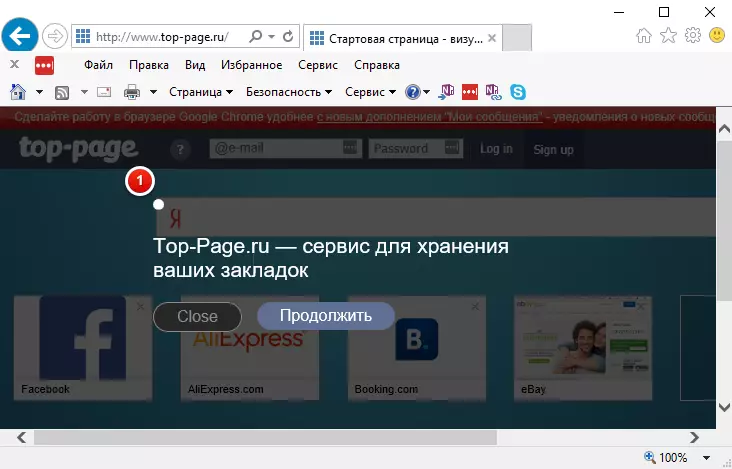
Вриједно је напоменути да ће се користити онлине услуге за организовање визуелних обележивача, морат ћете проћи кроз поступак регистрације
